Je kunt voor elk van je een omslagafbeelding uploaden albums. De omslagafbeelding wordt gebruikt op de Album Landing Page, Client Spotlight Page en social sharing.
De omslagafbeelding wordt volledig overlopend gebruikt op de bestemmingspagina van het album:
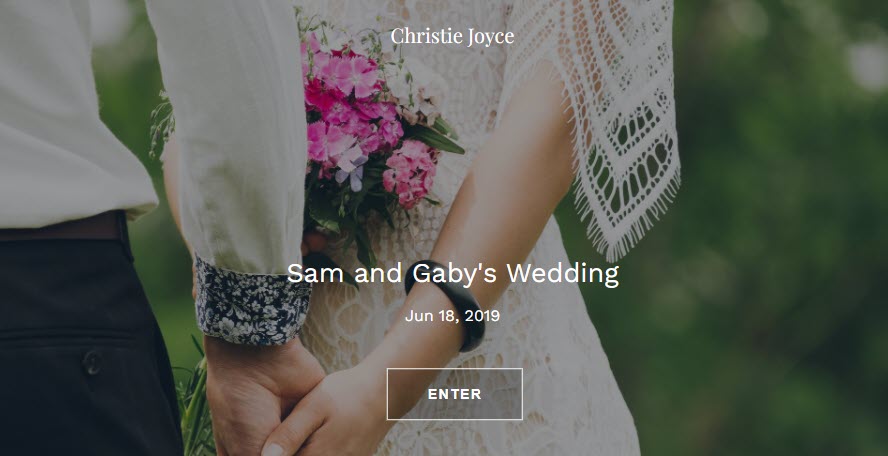
In dit artikel:
Omslagafbeelding uploaden
- Enter Album titel (1) in de zoekbalk.
- Klik in de gerelateerde resultaten op de Album waarnaar u op zoek bent (2) onder Klantengalerijen.
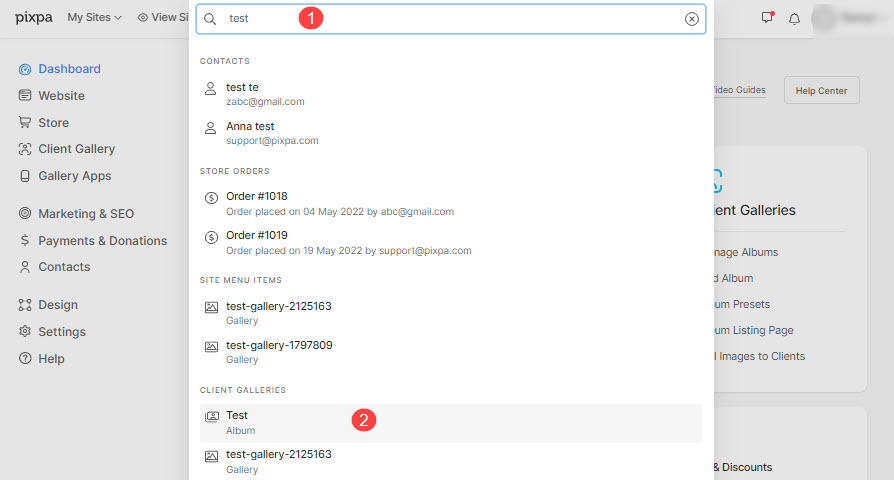
- U komt nu op de albumpagina.
- Klik op de Omslag bewerken (1) aanwezig op de omslagafbeelding aan de linkerkant.
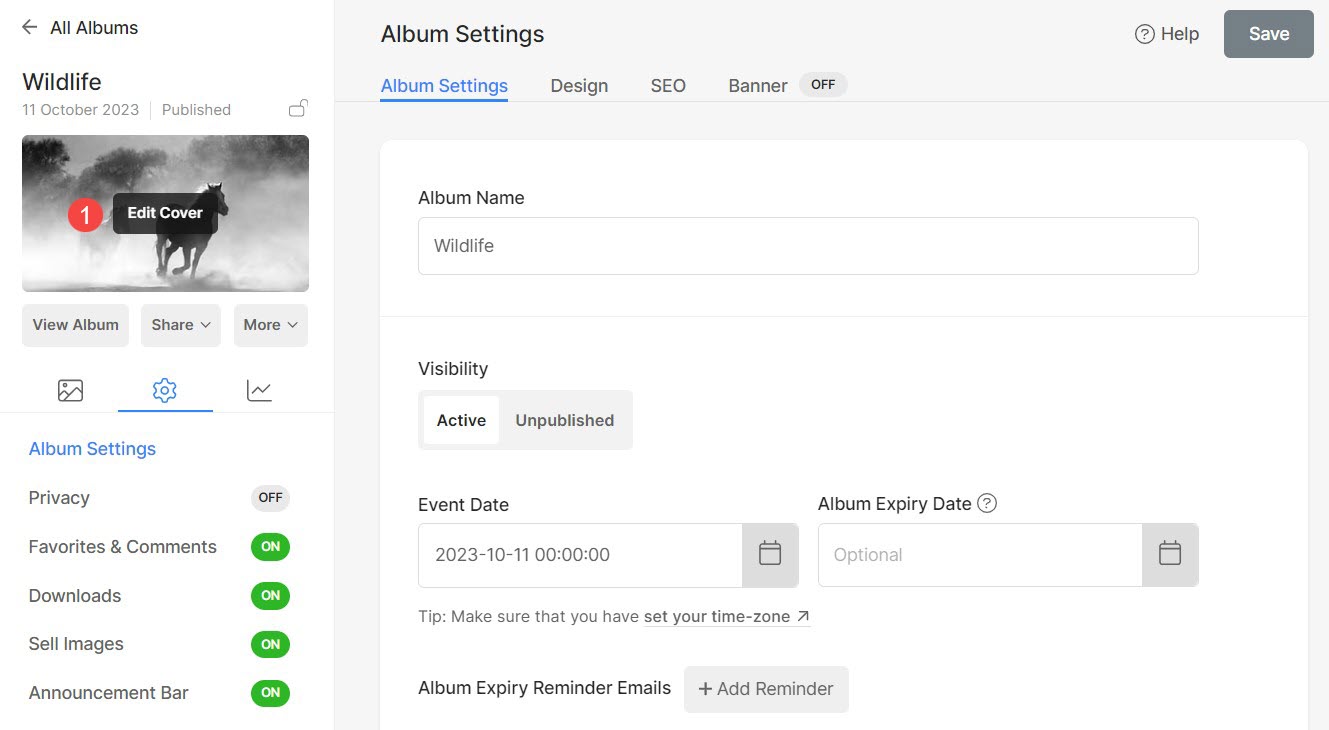
- Er verschijnt een zijbalk waarin u dit kunt doen Uploaden or Verwijder (2) de omslagafbeelding.
- U kunt ook de lay-out van het voorblad (3) vanaf hier.
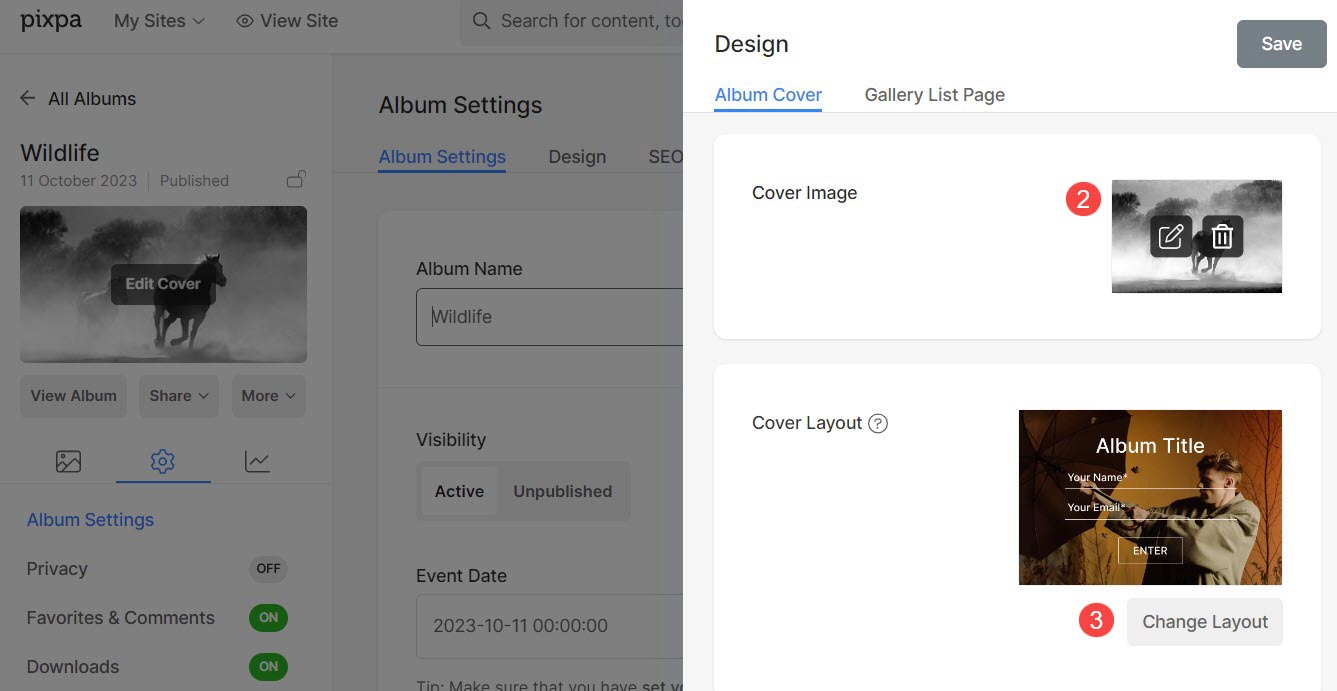
Meer weten over albumhoes en lay-out.
Stel het brandpunt van de omslagafbeelding in
- Nadat u uw omslagafbeelding voor een album heeft geüpload, kunt u het focuspunt instellen om scherp te stellen en het gewenste deel van de afbeelding weergeven.
- Stel dat je een omslagafbeelding hebt geüpload en deze ziet er zo uit op de Album-bestemmingspagina:
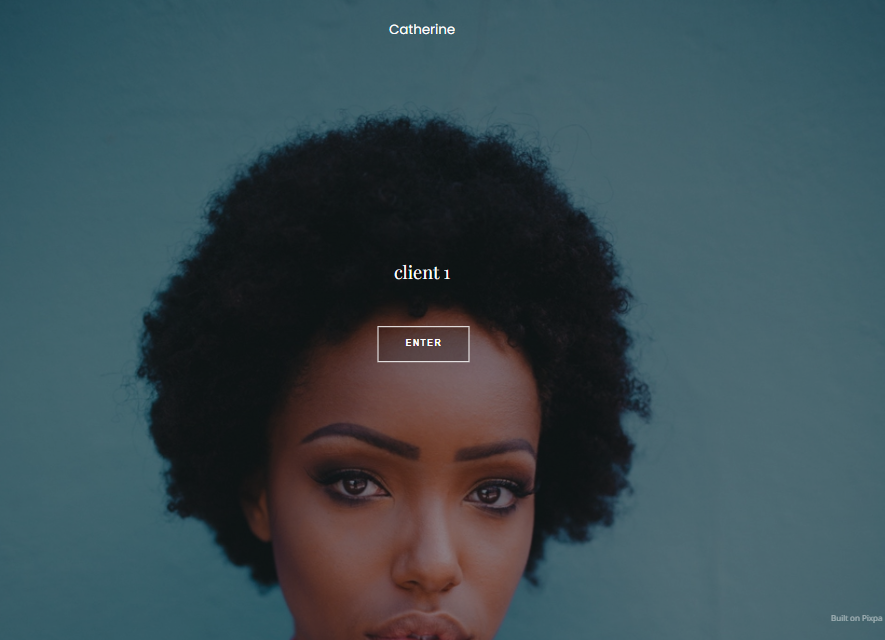
- Als u nu het brandpunt verandert in de onderkant van de afbeelding, verandert de positie van de afbeelding op de bestemmingspagina van het album.
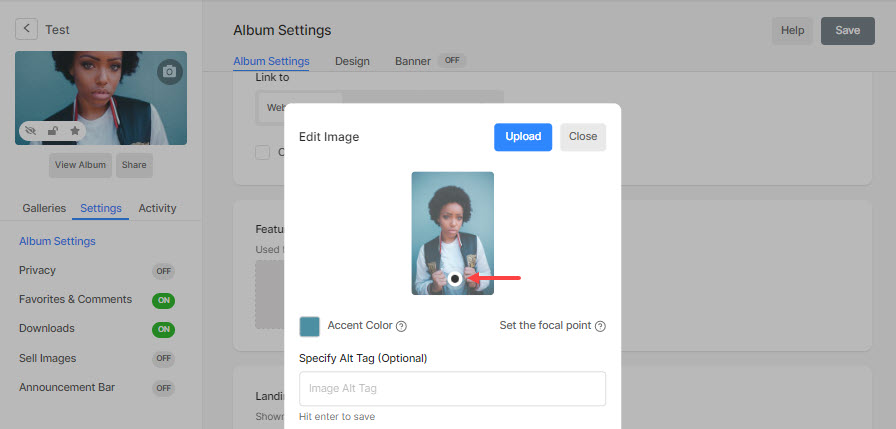
- De omslagafbeelding verandert van positie en wordt als volgt weergegeven:
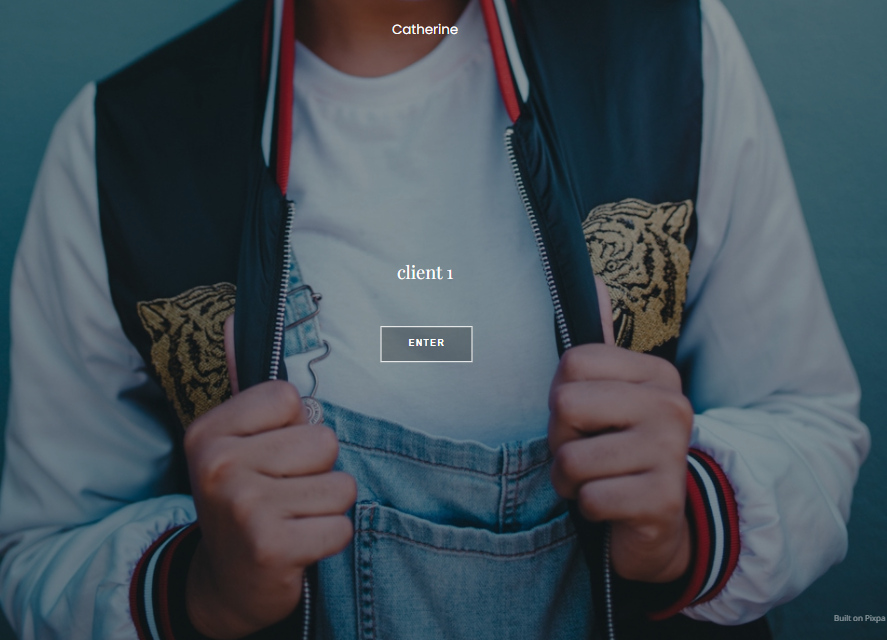
Bekijk het uploaden en wijzigen van het brandpunt van de omslagafbeelding in actie:
